Yahoo를 홈페이지로 만드는 방법
모든 종류의 인터넷 브라우저에서 홈페이지 또는 홈페이지는 브라우저의 운영 기반이며 브라우저를 실행하면 표시되는 것입니다. 대부분의 경우 브라우저의 홈페이지는 인터넷 브라우저 제조업체에서 만든 페이지로 미리 설정되어 있습니다. 그러나 인터넷 브라우저는 믿을 수 없을 정도로 맞춤 설정할 수 있으며 여기에는 브라우저의 홈페이지를 기본적으로 원하는대로 변경하는 것이 포함됩니다. 여기서 원하는 것은 무엇이든 원하는 웹 페이지를 의미하며 선택할 수있는 전체 World Wide Web이 있습니다. 사용자가 자신의 홈페이지를 기본값이 아닌 다른 것으로 설정하면 가장 많이 사용하는 웹 페이지로 변경합니다.
많은 인터넷 사용자가 다른 웹 사이트보다 Yahoo와 다양한 서비스를 더 많이 사용합니다. , 이러한 고객들은 종종 인터넷 브라우저의 홈페이지를 Yahoo 웹 사이트로 설정하기를 원합니다. 고맙게도 그렇게하는 것은 가능할뿐만 아니라 오늘날 사람들이 사용하는 모든 인터넷 브라우저에서 매우 쉽습니다. 오늘날 가장 인기 있고 일반적으로 사용되는 인터넷 브라우저에서 Yahoo를 홈페이지로 만드는 방법은 다음과 같습니다.
Google 크롬
- Google 크롬 툴바에서 메뉴 버튼 (3 개의 수직 점으로 표시됨)을 클릭합니다.
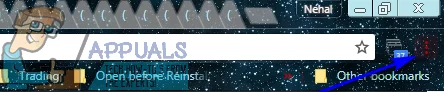
- 설정을 클릭합니다.
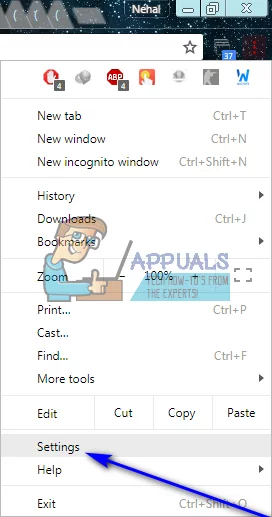
- 모양 섹션에서 홈 버튼 표시 토글이 켜져 있는지 확인합니다. 이 토글은 Google 크롬의 툴바에 홈 버튼 (말 그대로 집 모양의 버튼)을 표시할지 여부를 제어합니다. 어디에 있든이 버튼을 클릭하면 홈 페이지로 이동합니다. Chrome에서 맞춤 홈페이지를 설정하려면 홈 버튼이 표시되어야합니다.
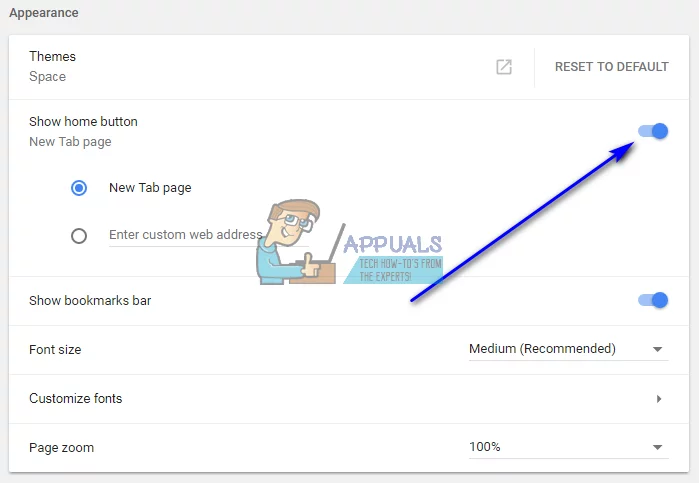
- 홈 버튼 표시 토글 아래에서 맞춤 설정 입력을 선택하세요. 웹 주소 옵션.
- 사용자 정의 웹 주소 입력 필드에 홈페이지로 지정할 Yahoo 웹 페이지의 웹 주소를 입력합니다.
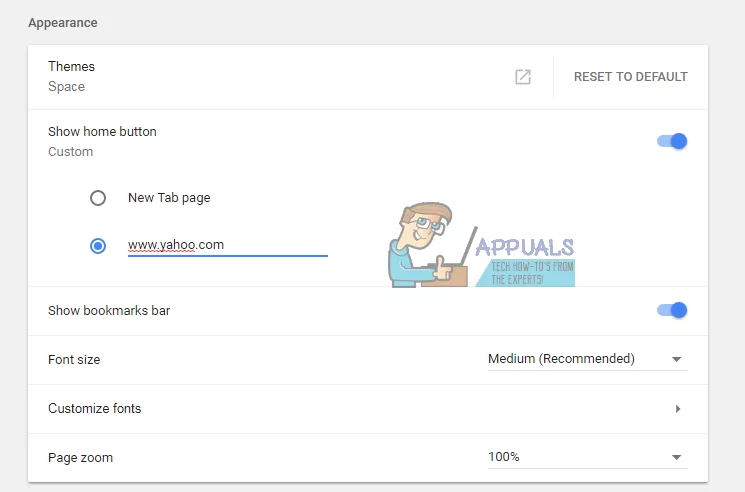
- 시작시 섹션에서 특정 페이지 또는 페이지 집합 열기 옵션을 선택합니다.
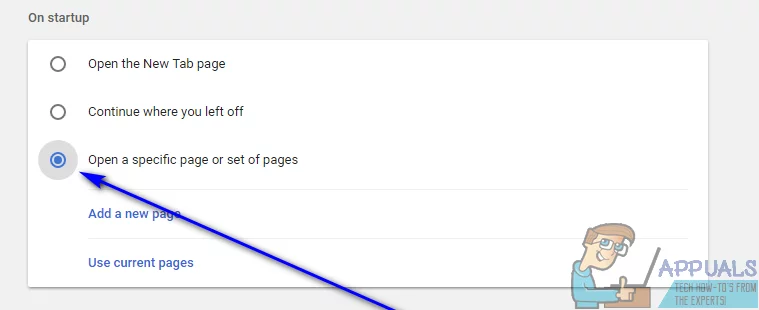
- 새 페이지 추가를 클릭합니다.
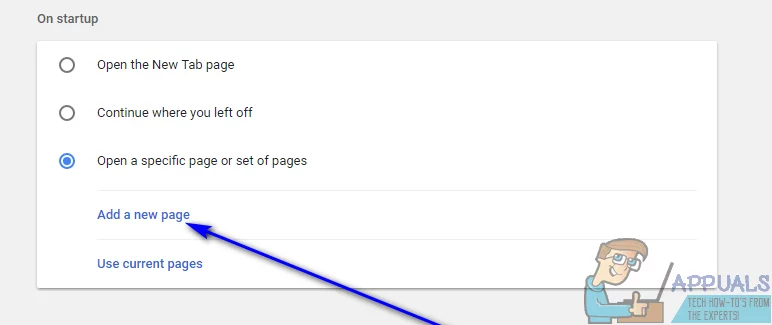
- 홈페이지로 지정할 Yahoo 웹 페이지의 웹 주소를 입력합니다.
- 추가를 클릭합니다. 지정한 Yahoo 웹 페이지는 이제 세션 중에 처음 실행할 때 Chrome에서 이동하는 페이지가됩니다.
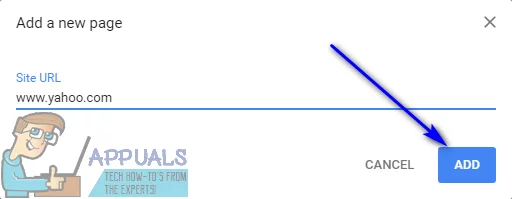
- 설정 탭 닫기 .
- 홈 버튼을 클릭하면 Chrome이 홈페이지로 설정하려는 Yahoo 웹 페이지로 이동하는 것을 볼 수 있습니다.
Internet Explorer
- Internet Explorer 툴바에서 도구 버튼 (톱니 바퀴로 표시)을 클릭합니다.

- 인터넷 옵션을 클릭합니다.
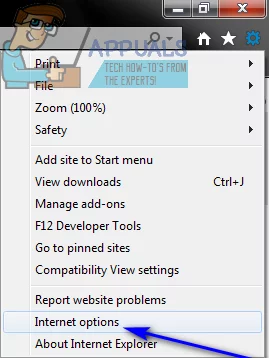
- 일반 탭의 홈페이지 섹션에서 웹 주소 입력란에있는 내용을 홈페이지로 만들려는 Yahoo 웹 페이지의 웹 주소로 바꿉니다.
- 시작 프로그램 탭에서 홈 페이지로 시작 옵션을 선택합니다.
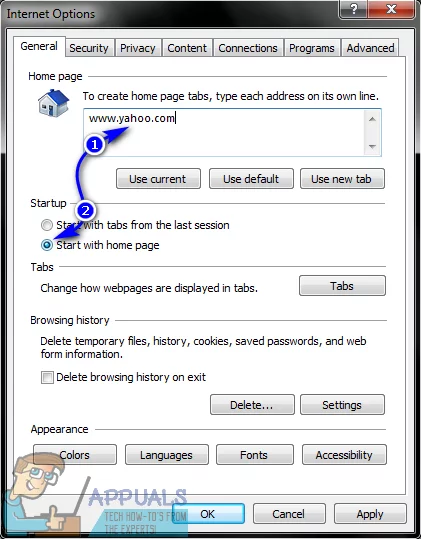
- 적용을 클릭 한 다음 확인을 클릭합니다.
- Internet Explorer의 도구 모음에서 홈 버튼을 클릭하거나 Alt + Home을 누르면 Internet Explorer가 지정하지 않은 홈페이지입니다.
Mozilla Firefox
- 메뉴 버튼을 클릭합니다 (다음과 같은 3 개의 가로줄로 표시됨). 파이어 폭스 툴바에서 버거).
- 결과 메뉴에서 옵션을 클릭합니다.
- 시작 섹션에서 Firefox 시작시 : 옵션 옆에있는 드롭 다운 메뉴를 열고 표시를 클릭합니다. 내 홈페이지를 선택합니다.
- Firefox의 홈페이지가 될 Yahoo 웹 페이지의 웹 주소를 Home page : 입력란에 입력합니다.
그렇다면 , 변경 사항이 자동으로 저장됩니다. 더 이상 수행 할 작업이 없습니다. Firefox의 옵션을 닫으면 이제부터 홈 버튼을 클릭하거나 Firefox를 시작할 때마다 지정된 Yahoo 웹 페이지로 이동합니다.
Microsoft Edge
- Microsoft Edge의 도구 모음에서 메뉴 버튼 (가로로 정렬 된 세 개의 점으로 표시됨)을 클릭합니다.
- 시작시 섹션에서 특정 페이지 또는 페이지 집합 열기 옵션을 선택합니다.
- 특정 페이지 또는 페이지 집합 열기 옵션 옆에있는 페이지 설정을 클릭합니다.
- 주소 입력… 입력란에 Microsoft Edge의 홈페이지로 전환하려는 Yahoo 웹 페이지의 웹 주소를 입력합니다.
- 확인을 클릭합니다.
참고 : Microsoft Edge에는 대부분의 다른 인터넷 브라우저와 달리 홈 버튼이 없으므로 Microsoft Edge에서 홈페이지를 설정하면 기본적으로 세션 중에 Microsoft Edge를 처음 열 때 표시되는 페이지 또는 페이지 집합이 설정됩니다.
Safari
마지막으로, 컴퓨터 용으로 Apple의 Safari 인터넷 브라우저를 사용하는 사람이라면 Yahoo를 홈페이지로 만들려면 다음을 수행해야합니다.
- Safari 툴바에서 Safari 또는 편집 버튼 (귀하의 경우에 적용됨)을 클릭합니다.
- 컨텍스트 메뉴에서 환경 설정…을 클릭합니다.
- 일반 탭에서 다음으로 Safari 열기 옵션 옆에있는 드롭 다운 메뉴를 열고 홈페이지를 클릭하여 선택합니다. 이렇게하면 Safari는 세션에서 처음으로 홈페이지를 열 때마다 홈페이지를 열도록합니다.
- 다음으로 새 창 열기 : 옵션 옆에있는 드롭 다운 메뉴를 열고 홈페이지를 클릭하여 선택합니다. 이렇게하면 진행중인 세션 중에 새 Safari 창을 열 때마다 Safari에서 홈페이지가 열립니다.
- Safari 홈페이지로 지정할 Yahoo 웹 페이지의 웹 주소를 Homepage : 입력란에 입력합니다.
- 필요한 경우 변경 사항을 저장합니다.
li>
Safari는 기본적으로 도구 모음에 홈 버튼이 없습니다. 도구 모음에 홈 버튼을 수동으로 추가해야합니다. 이렇게하려면보기 > 도구 모음 사용자 지정을 클릭하고 홈 버튼을 Safari 도구 모음으로 드래그하면됩니다. 홈 버튼은 도구 모음에서 홈 버튼을 놓은 위치에 추가됩니다. Safari의 도구 모음에 홈 버튼이 추가되면 Safari는 홈 버튼을 클릭 할 때마다 홈페이지로 설정 한 Yahoo 웹 페이지로 이동합니다. Safari를 열 때마다 또는 Safari의 새 인스턴스를 열 때마다 말할 것도 없습니다. 진행중인 탐색 세션에서.